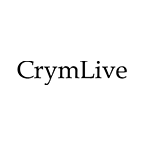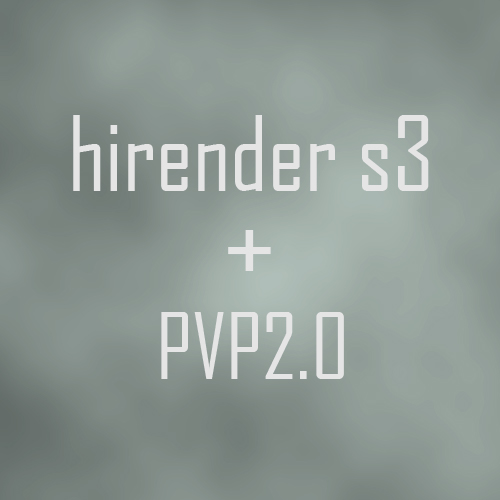大家好,今天给大家带来的内容可能很多同学都很感兴趣,就是直播当中我们经常会因为声音有底噪导致直播得不到自己或者客户满意!
今天就给大家带来一个我自己经常用的降噪处理办法,这个办法在我经常使用的VMIX里面效果非常不错。
VMIX是一款偏专业性质的节目制作类型的软件,他在开发的时候适用的场景就是专业的场景,所以在一些小的需求上面可能考虑的就不是那么完美,如果我们用自带的压缩器或者EQ去处理噪声的问题就会使得响度以及声音的还原度出现很大问题!从这点来看我们就不得不用到一些辅助工具去解决我们的问题。
下面我来给大家讲解一下我这个降噪方案的思路
首先我们这个方案是基于我们必须使用VMIX推流的情况下,如果不使用VMIX推流我们有更多的操作方法,我们都知道VMIX其实也自带了压缩器噪声门还有EQ,但是这三个工具似乎并不是那么好用能完全解决我们的问题。所以我开发了用OBS内置的傻瓜滤镜给VMIX降噪的操作。在我们学会这个方法之后我们可以自己举一反三去研究更多的解决问题的办法!
好了,废话就到这里,我们现在开始详细讲解我们的步骤:
一:首先打开我们OBS软件找到设置里面音频设置,这一步操作就不用详细讲解了,既然用到了我们这个方法那这一步就是必不可少的存在
二:然后因为设置里面我们关掉除了需要降噪以外的所有音源,比如我就只需要给声卡降噪,那么我们就把桌面音频以及采集卡音频什么的全部关闭只留一个声卡输入。
三:这时候我们需要设置监听为 虚拟声卡(vb-audio),这一步我们的目的是让声卡通过OBS接入声音,再通过虚拟声卡监听输出给VMIX,当然这中间我们会给OBS添加降噪滤镜!
四:这一步就是我们这一次的核心了,我们需要打开音频表后面的设置选择滤镜,给声卡表添加一个降噪功能,降噪滤镜一共有好几个,具体需要用到哪几个相配合需要自己去尝试
五:声音调整到自己比较满意的程度以后呢我们回到音频属性面板,在属性面板打开我们面板的监听,这样我们VMIX就可以接收到由OBS处理过的声音拉
六:这里就是我们最后一步,我们只需要添加音频输入为(vb-audio),这样我们OBS处理好的声音就无损的添加到了VMIX。到这里所有的操作就已结束
好了,我们来回顾一下所有的操作:
打开OBS——设置声音输入——设置监听输出——打开滤镜面板——根据需求添加降噪滤镜——打开属性面板给自己降噪完成的声音打开监听——vmix捕捉虚拟声卡声音
本次的教程到这里就结束拉,是不是很简单,如果大家还有什么不懂的地方可以通过论坛留言的形式来跟我获取联系,不要忘记留下自己的邮箱,我将以邮箱的形式跟大家回复!
相关插件下载:https://vb-audio.com/Cable/单机链接即可进入官网